So installieren Sie das ZSH-Terminal in CentOS 7.x
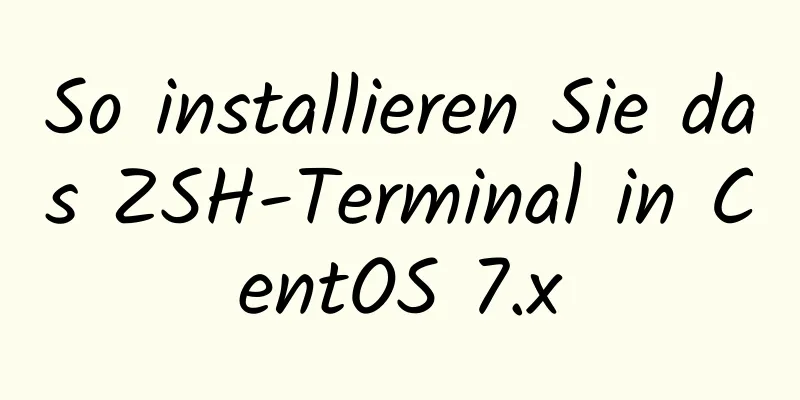
|
1. Installieren Sie grundlegende Komponenten Führen Sie zunächst den Befehl yum install -y zsh git Installieren Sie das wget https://github.com/robbyrussell/oh-my-zsh/raw/master/tools/install.sh -O - | sh Verwenden Sie welches zsh Verwenden Sie den Befehl chsh -s /usr/bin/zsh 2. Optionale Konfiguration durchführen 2.1 Installieren der ZSH-Symbolschriftart Führen Sie den folgenden Befehl aus, um das Symbol-Repository im aktuellen Verzeichnis abzurufen, wechseln Sie in sein Verzeichnis und führen Sie das Skript Git-Klon https://github.com/powerline/fonts.git 2.2 ZSH-Design ändern Verwenden Sie das Tool 2.3 Plugins installieren Der Hauptgrund für die Verwendung von ZSH als Ersatz für die ursprüngliche SHELL ist die Verwendung der leistungsstarken Plug-Ins. Hier empfehlen wir nur die Installation von drei Plug-Ins, nämlich Führen Sie zunächst die folgenden Befehle nacheinander aus, um die Repositorys der folgenden beiden Plug-Ins in das Plug-In-Verzeichnis von Oh My Zsh zu klonen. cd ~/.oh-my-zsh/custom/plugins Git-Klon https://github.com/zsh-users/zsh-syntax-highlighting.git Git-Klon https://github.com/zsh-users/zsh-autosuggestions.git Nachdem der Klonvorgang abgeschlossen ist, lauten die vollständigen Pfade der beiden Plug-Ins: /root/.oh-my-zsh/custom/plugins/zsh-autosuggestions/zsh-syntax-highlighting.zsh /root/.oh-my-zsh/custom/plugins/zsh-autosuggestions/zsh-autosuggestions.zsh Verwenden Sie weiterhin # Andere Inhalts-Plugins=( git wd zsh-Syntaxhervorhebung zsh-Autovorschläge ) Quelle /root/.oh-my-zsh/custom/plugins/zsh-autosuggestions/zsh-syntax-highlighting.zsh Quelle /root/.oh-my-zsh/custom/plugins/zsh-autosuggestions/zsh-autosuggestions.zsh Quelle $ZSH/oh-my-zsh.sh # Andere Inhalte Führen Sie nach der Bearbeitung den Befehl
Zusammenfassen Oben ist die vom Herausgeber vorgestellte Konfigurationsmethode zur Installation des ZSH-Terminals in CentOS 7.x. Ich hoffe, sie ist für alle hilfreich. Wenn Sie Fragen haben, hinterlassen Sie mir bitte eine Nachricht und der Herausgeber wird Ihnen rechtzeitig antworten. Ich möchte auch allen für ihre Unterstützung der Website 123WORDPRESS.COM danken! |
<<: Beispielskript für inkrementelle MySQL-Sicherungs- und Breakpoint-Wiederherstellung
>>: Implementierung der Nummernschild-Eingabefunktion im WeChat-Applet
Artikel empfehlen
Bereitstellung und chinesische Übersetzung des Docker-Visualisierungstools Portainer
#Docker-Suche #Docker-Pull-Portainer 1. Laden Sie...
Grafisches Tutorial zur Installation und Konfiguration von MySQL 8.0.11 und MacOS 10.13
Der Vorgang der Installation der MySQL-Datenbank ...
CSS-Beschreibung des Implementierungscodes zur Anzeige von Text am Ende des horizontalen Fortschrittsbalkens
Problembeschreibung Folgende Ergebnisse möchte ic...
JavaScript-Array-Deduplizierungslösung
Inhaltsverzeichnis Methode 1: Set: Es handelt sic...
Tabellenbezogene Anordnung und Javascript-Operationen table, tr, td
Gut funktionierende Einstellungen für Tabelleneige...
Detaillierte Erklärung der React-Komponentenkommunikation
Inhaltsverzeichnis Einführung in die Komponentenk...
Lösung für Workbench, das keine Verbindung zu MySQL auf Alibaba Cloud Server Ubuntu herstellt (getestet)
In den letzten zwei Tagen hatte ich große Problem...
Drei Schritte zur Lösung des IE-Adressleistensymbol-Anzeigeproblems
<br />Dieses Tutorial zur Erstellung von Web...
Informationen zur Bildlaufleiste in HTML/Bildlaufleiste entfernen
1. Die Farbe der Bildlaufleiste unter xhtml Im Ori...
CSS3-Filtercode zum Erreichen des Grau- oder Schwarzmodus auf Webseiten
Frontend css3.filter kann nicht nur den Graueffek...
Befehlsliste des Baota Linux-Panels
Inhaltsverzeichnis Pagoda installieren Management...
Beispiel für die Implementierung von Textumbruch in HTML (gemischter Text und Bilder in HTML)
1. Text rund um das Bild Wenn wir zum Beispiel di...
Zwei Methoden zum Implementieren der automatischen Seitennummerierung beim Vue-Seitendruck
In diesem Artikelbeispiel wird der spezifische Co...
Detaillierte Erläuterung der drei Möglichkeiten zum Konfigurieren virtueller Nginx-Hosts (basierend auf Ports)
Nginx unterstützt drei Möglichkeiten zum Konfigur...
MySQL-Paging-Abfragemethode für Millionen von Datenmengen und ihre Optimierungsvorschläge
Die SQL-Optimierung von Datenbanken ist ein häufi...










